फोटोशॉप में मल्टी-पेज पीडीएफ कैसे बनाएं
चाहे आप एक इन्फोग्राफिक बना रहे हों, एक सूचनात्मक ऑनलाइन सहायता फ़ाइल, या किसी अन्य प्रकार का पीडीएफ(PDF) दस्तावेज़, यह जानना उपयोगी है कि यदि आप फ़ोटोशॉप(Photoshop) का उपयोग कर रहे हैं तो बहु-पृष्ठ पीडीएफ(PDF) कैसे बनाएं ।
शुक्र है, प्रक्रिया बहुत सीधी है। यह सुनिश्चित करने के लिए कि प्रस्तुति स्पष्ट रूप से दिखाई देती है, कुछ आवश्यकताओं को पूरा किया जाना चाहिए, लेकिन हम नीचे फ़ोटोशॉप(Photoshop) में एक उचित पीडीएफ बनाने के लिए इन और आवश्यक चरणों पर जाएंगे।(PDF)

फोटोशॉप(Photoshop) में मल्टी-पेज पीडीएफ बनाना(PDF)
आरंभ करने के लिए, आपको अपनी PDF फ़ाइल के प्रत्येक पृष्ठ को अलग-अलग बनाना होगा। प्रत्येक पृष्ठ एक अलग Photoshop .PSD फ़ाइल होना चाहिए।
आप प्रत्येक फ़ाइल को .PSD के रूप में सहेज सकते हैं ताकि भविष्य में यदि आवश्यक हो तो आप प्रत्येक पृष्ठ को अलग से संपादित कर सकें।
आपके द्वारा चुना गया संकल्प बहुत महत्वपूर्ण है। पीडीएफ(PDF) के लिए उपयोग करने के लिए विशिष्ट ए4 प्रिंट आकार एक अच्छा आयाम है , इसलिए हम इस गाइड में इसका विकल्प चुनेंगे।
यदि आप पीडीएफ प्रिंट करना चाहते हैं(If you want to print the PDF) , तो आप 300 डीपीआई(DPI) (डॉट्स/पिक्सेल प्रति इंच) का उपयोग कर सकते हैं। इसका रेजोल्यूशन 2480 पिक्सल x 3508 पिक्सल होगा।

यदि आप पीडीएफ को ऑनलाइन अपलोड करना चाहते हैं , तो यह सलाह दी जाती है कि आप (If you want to upload the PDF online)पीडीएफ(PDF) के समग्र फ़ाइल आकार को अधिक प्रबंधनीय रखने के लिए कम रिज़ॉल्यूशन चुनें।
72 डीपीआई(DPI) एक आम पसंद है। इसके लिए रेजोल्यूशन 595 पिक्सल x 842 पिक्सल होना चाहिए।

यदि आप किसी पृष्ठ पर अधिक सामग्री जोड़ना चाहते हैं, तो आप पिक्सेल की ऊँचाई बढ़ा सकते हैं। ( Use Alt+Ctrl+C ।)

बस सुनिश्चित करें कि आप चौड़ाई नहीं बढ़ाते हैं। यह महत्वपूर्ण है कि चौड़ाई प्रत्येक पृष्ठ पर समान रहे, अन्यथा आपके PDF का लेआउट प्रभावित होगा।
एक बार जब आप प्रत्येक पृष्ठ को सही रिज़ॉल्यूशन पर बना लेते हैं, तो आप एक बहु-पृष्ठ पीडीएफ(PDF) बनाने के लिए नीचे दिए गए चरणों का पालन कर सकते हैं ।

- चरण 1:(Step 1: ) प्रत्येक .PSD फ़ाइल को एक ही फ़ोल्डर में सहेजें ।(Save)
- चरण 2:(Step 2: ) आसान प्रबंधन के लिए, प्रत्येक पृष्ठ को Page_1 , Page_2 , आदि के रूप में सहेजें
- चरण 3:(Step 3: ) इसके बाद, File , फिर Automate , फिर PDF Presentation पर जाएं(PDF Presentation)
- चरण 4:(Step 4: ) नए पॉप-अप पर ब्राउज़ करें(Browse) पर क्लिक करें
- चरण 5: (Step 5: )Ctrl दबाए रखें(Hold Ctrl) और प्रत्येक .PSD फ़ाइल पर क्लिक करें जिसे आप जोड़ना चाहते हैं
- चरण 6: (Step 6: )ओपन पर(Open) क्लिक करें
जब आप तैयार हों, तो पीडीएफ(PDF) फाइल बनाने के लिए सेव पर क्लिक करें। (Save)यदि आवश्यक हो तो आप उनकी स्थिति बदलने के लिए सूची में प्रत्येक फ़ाइल को ऊपर और नीचे खींच सकते हैं।
सेव पर क्लिक करने से पहले आउटपुट ऑप्शन सेक्शन के तहत मल्टी-पेज डॉक्यूमेंट(Multi-Page Document) चुनना सुनिश्चित करें ।
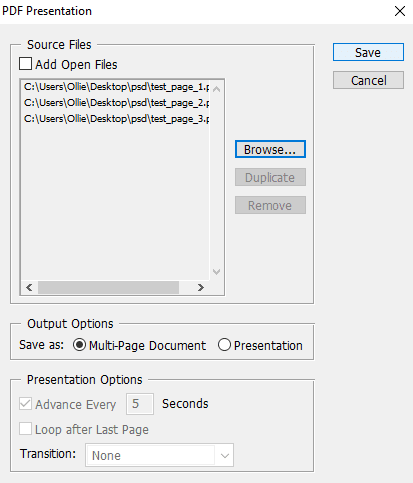
अब आप चुन सकते हैं कि अपनी पीडीएफ(PDF) फाइल को कहां सेव करना है। अंत में, आपके पास पीडीएफ(PDF) फाइल के आउटपुट को अनुकूलित करने के लिए कई विकल्प होंगे। उदाहरण के लिए, आप छवि गुणवत्ता का त्याग करके पीडीएफ(PDF) फाइल के आकार को कम करने के लिए संपीड़न टैब का उपयोग कर सकते हैं। अभी के लिए, आप PDF सहेजें(Save PDF) पर क्लिक कर सकते हैं ।
अब आपकी पीडीएफ(PDF) फाइल बन जाएगी! आप फ़ाइल को अपने वेब ब्राउज़र या PDF रीडर एप्लिकेशन में खोलने के लिए उस पर डबल क्लिक कर सकते हैं।
यहाँ हमारी परीक्षण फ़ाइल पर एक नज़र है:
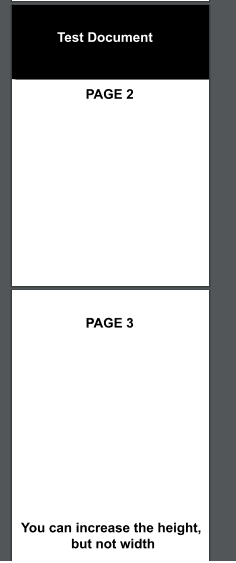
ध्यान दें(Notice) कि एक पृष्ठ लंबा होने के बावजूद सभी पृष्ठ समान ज़ूम और लेआउट के साथ कैसे प्रदर्शित होते हैं। यदि आपको कुछ पृष्ठों के ठीक से प्रदर्शित न होने की समस्या है, तो आपको सुनिश्चित करना चाहिए कि प्रत्येक PSD पृष्ठ फ़ाइल की पिक्सेल चौड़ाई बिल्कुल समान है।
यदि आपको कभी भी अपनी PDF संपादित करने की आवश्यकता पड़े, तो आपको उस पृष्ठ के लिए (PDF)PSD संपादित करना होगा, जिसमें आप परिवर्तन करना चाहते हैं। उसके बाद, आपको नए संपादित पृष्ठ के साथ पीडीएफ(PDF) प्रस्तुति को फिर से बनाने के लिए ऊपर सूचीबद्ध चरणों का पालन करना होगा ।
निष्कर्ष
अब आपको पता होना चाहिए कि फोटोशॉप(Photoshop) में मल्टी-पेज पीडीएफ(PDF) कैसे बनाया जाता है । हमें उम्मीद है कि यह मार्गदर्शिका उपयोगी साबित हुई है। प्रक्रिया के बारे में कोई प्रश्न हैं? हमें बताएं और हमें मदद करने में खुशी होगी. आनंद लेना!
Related posts
फ़ोटोशॉप में परतों को छिपाने के लिए मास्क कैसे करें
पीडीएफ फाइल को वर्ड फॉर्मेट में बदलने के 7 बेहतरीन तरीके
विंडोज़ पर पीडीएफ फाइल पर हस्ताक्षर कैसे करें
एकाधिक छवियों को पीडीएफ फाइलों में कैसे बदलें
पीडीएफ फाइल से अलग-अलग पेज कैसे डिलीट करें
फोटोशॉप का उपयोग करके किसी छवि में पृष्ठभूमि कैसे बदलें
Uber पैसेंजर रेटिंग क्या है और इसे कैसे चेक करें?
लिंक्डइन पर एक लेख कैसे पोस्ट करें (और पोस्ट करने के लिए सबसे अच्छा समय)
फोटोशॉप में ब्लैक एंड व्हाइट इमेज कैसे बनाएं
7 त्वरित सुधार जब Minecraft दुर्घटनाग्रस्त रहता है
स्टीम "लंबित लेनदेन" त्रुटि को कैसे ठीक करें
क्रोम, फायरफॉक्स, एज, सफारी में डिफॉल्ट बिल्ट-इन पीडीएफ व्यूअर को डिसेबल करें
क्या आप अपना ट्विच नाम बदल सकते हैं? हां, लेकिन सावधान रहें
Word और PDF दस्तावेज़ों को पासवर्ड-प्रोटेक्ट कैसे करें
फायरस्टीक पर मयूर को कैसे डाउनलोड और इंस्टॉल करें
आपके कंप्यूटर को चाइल्ड प्रूफ करने के 10 बेहतरीन तरीके
फ़ोटोशॉप CS6 का उपयोग करके छवियों से एनिमेटेड GIF कैसे बनाएं
GIMP में एक पारदर्शी पृष्ठभूमि कैसे बनाएं
Google पत्रक में VLOOKUP का उपयोग कैसे करें
स्थान, नौकरी या स्कूल के आधार पर फेसबुक मित्र कैसे खोजें
